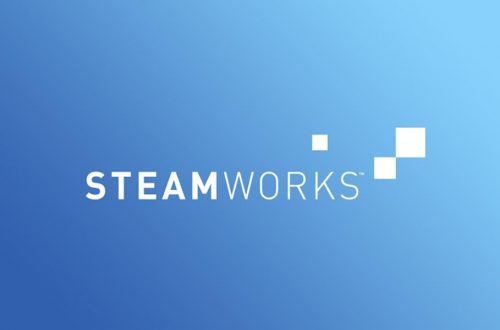Точка входа в процедуру SetThreadDescription не найдена в библиотеке DLL UnityPlayer.dll
Когда пришло время протестировать свою игру на другом компьютере, запаковал готовый билд игры и перенес на другой компьютер. У себя то я этот билд, конечно же, перед этим проверил. На другом компьютере при запуске сразу же получил ошибку, что «Точка входа в процедуру SetThreadDescription не найдена в библиотеке DLL UnityPlayer.dll».
Хм… Пришлось разбираться с проблемой. Оказалось, что по подобной проблеме с DLL достаточно много информации. Но меня интересовала именно проблема с UnityPlayer.dll. Так же нашел множество рекомендаций по ее решению, начиная от проверки диска на битые файлы и сектора, отключениями антивирусных программ и заканчивая всякими переустановками программ. Вот несколько из наиболее существенных по моему мнению рекомендаций. Забегая наперед, скажу — мне ничего не помогло в решении моей проблемы. Но, возможно, у вас будет другая ситуация. Поэтому все описанные рекомендации будете выполнять на свой страх и риск. О «своем решении» сообщу в самом конце этой статьи. Итак, приступим.
Переустановка игры или загрузчика.
Библиотека unityplayer устанавливается на компьютер вместе с некоторыми играми. Данный файл является частью программного обеспечения Uplay компании Ubisoft. Устранить проблему с unityplayer.dll можно переустановкой игры с выключенным антивирусом, загрузкой библиотеки из интернета, а также повторной регистрацией библиотеки и установкой программы Uplay.
Как по мне — совсем недейственный способ по отключению антивируса. Мы же его не для этого устанавливаем 🙂 Но, тем не менее — мало ли, что могло случиться с этим файлом. Самый действенный способ из всех должен быть именно такой — переустановить программу Uplay не помешает. Я бы рекомендовал для начала анинсталлировать его. Ссылку на загрузчик не буду тут давать, так как та ссылка, которую находил, уже недействительна, текущая так же может «устареть». Найдете, сами — пример на скрине:

Скачиваете с ихнего оригинального сайта установочную программу и переустановливаете загрузчик.

Регистрация библиотеки
В некоторых случаях игра может не увидеть даже уже имеющуюся в системе библиотеку. Хотя предыдущий пункт должен бы исправить данную проблему. Чтобы решить это, потребуется ручная регистрация файла. Для этого нам потребуется проделать следующие шаги:
- Запускаем «Командную строку» из стартового меню системы или диалогового окна «Выполнить» (команда cmd). Или через горячие клавиши Вин+Х
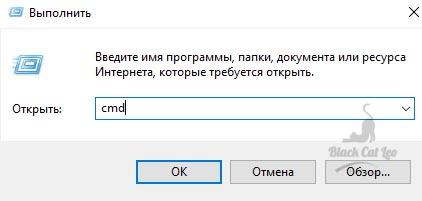
- Далее в появившееся окно вводим команду regsvr32 /u unityplayer.dll, чтобы сбросить регистрацию, и жмём «Enter»

- Теперь вводим команду regsvr32 /i unityplayer.dll для повторной регистрации и нажимаем «Enter».
- После проделанных операций перезагружаем компьютер.
Выполнять такие действия нужно от имени администратора. Тут еще не совсем верная рекомендация. Но остается надеяться, что данный файл имеется в системе и находится там, где она его сможет найти по умолчанию. Иначе — сначала нужно будет выполнить следующий пункт.
Установка unityplayer.dll из интернета
Скачать нужную библиотеку можно со специальных сайтов в сети, которые предоставляют такую возможность. Загрузив файл, нужно будет переместить его в системную папку. Для 32-битных систем путь будет выглядеть так: C:\Windows\ System32. А для 64 разрядных – C:\Windows\SysWOW64.
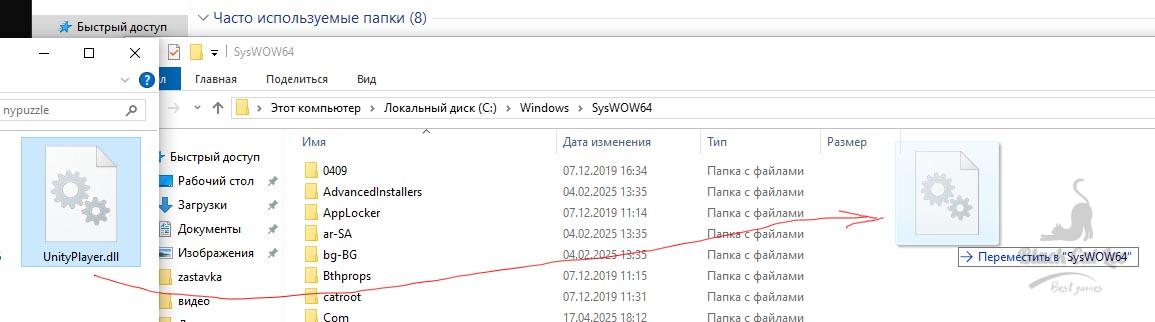
После перемещения библиотеки желательно перезагрузить Windows.
Деинсталляция Citrix Workspace
Не сталкивался с этим, но:
В некоторых случаях, если у вас на компьютере установлена программа Citrix Workspace, её удаление может решить проблему. Данное приложение зачастую конфликтует с unityplayer.dll, выдавая ошибку. Удалить программу можно обычным способом из контрольной панели операционной системы.
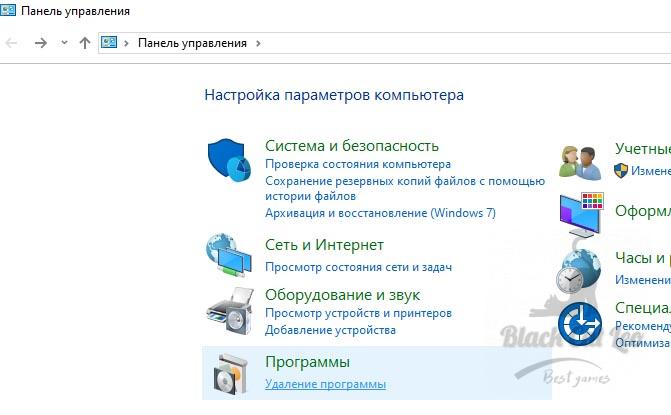
А теперь о «правильном» решении.
Нашел его (и уже убедился) на сайте самих игр — в данном случае в стиме на форуме. У задавшего данный вопрос установлена Windows 10 64x v5.118 (KB890830) и даже она оказалась уже «устаревшей».

Вам нужна Windows 10 1607 или более поздняя версия или Windows 10 LTSB 2019 или более поздняя версия. Пользователи Windows 10 LTSB 2016 не смогут запустить игру.
И да — а я вообще пытался тестировать на компьютере с Windows 8. Так то на него мне не удалось установить и программу Uplay. А ведь какое-то время назад в стиме долго висело сообщение, что прекращена поддержка игр с Windows 8:
* С 1 января 2024 года клиент Steam будет поддерживать только Windows 10 и более поздние версии.